
Microsoft Edge Web tarayıcısı, kullanıcı adlarınızı ve şifrelerinizi Microsoft hesabınızı kullanarak tüm cihazlarınıza kaydedebilir ve senkronize edebilir. Ancak kenardan uzaklaşıyorsanız, ilk önce kaydedilmiş şifrelerinizi vermek ve silmek en iyisidir.
Microsoft Edge'in yerleşik şifresi yönetimi uygun olsa da, yalnızca tarayıcı ile sınırlıdır. Kullanmanızı öneririz Özel Şifre Yönetimi Aracı Bu, çapraz cihaz senkronizasyonu desteği sunar ve birden fazla platform ve tarayıcıda çalışabilir.
Yeni bir şifre yönetimi hizmetine geçmek o kadar zor değil. Tek yapman gereken bir vermek Csv dosyası Microsoft Edge'den ithal edin ve şifre yönetimi aracına alın. Bitwaren gibi hizmetler Verilerinizi içe aktarmayı oldukça kolaylaştırın.
Uyarı: CSV dosyaları kullanıcı adlarınızı ve şifrelerinizi düz metin olarak saklar. Microsoft Edge verilerinizi güvenli ve özel bir bilgisayarda dışa aktardığınızdan emin olun ve bunu bir şifre yöneticisine aktardıktan sonra derhal dosyayı silin.
İLGİLİ: Web tarayıcınızın şifre yöneticisini neden kullanmamalısınız?
Microsoft Edge'de kaydedilen şifreleri dışa aktarın
Başlamak için, Microsoft Edge Web tarayıcısını açın Windows 10 PC veya Mac ve sağ üst köşedeki üç nokta menü simgesine tıklayın.

Buradan, "Ayarlar" seçeneğini seçin.

Şimdi, "Profil" bölümünden, "Şifreler" seçeneğini seçin.
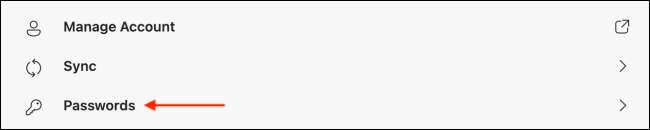
"Kayıtlı Şifreler" bölümünden, üç nokta menü simgesini tıklatın ve "Şifreleri İhracat" seçeneğini seçin.

Onaylamak için açılır mesajdaki "Şifreleri Ver" seçeneğini tıklayın.
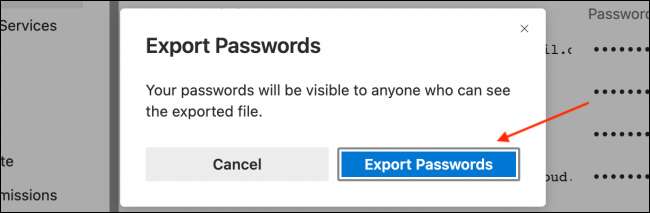
İstenirse, bilgisayarınızın oturum açma şifresini girin.
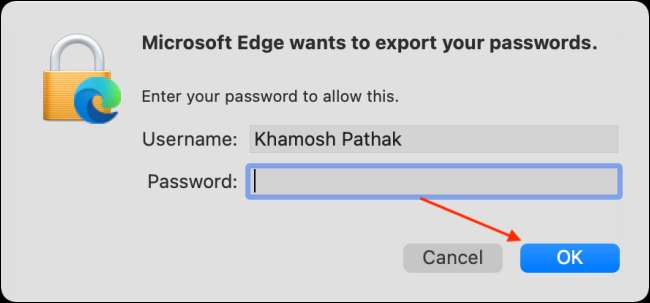
Ardından, CSV dosyası için bilgisayarınızda indirme hedefini seçin, ardından "Kaydet" düğmesini tıklayın.
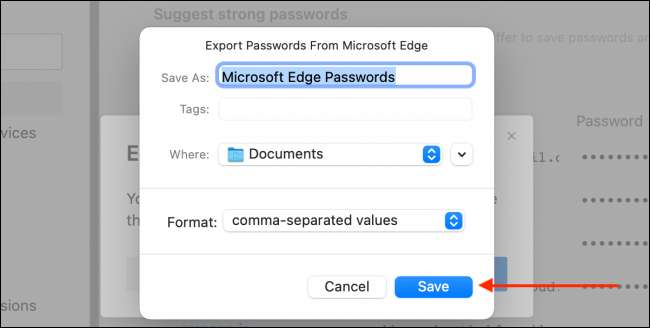
Microsoft Edge şimdi CSV dosyasını hedefe aktarır ve kaydeder.
Microsoft Edge'de Kayıtlı Şifreleri Sil
Artık tüm şifreleri dışa aktardığınız için, bunları Microsoft Edge hesabınızdan silme zamanı.
Bunu yapmak için önce, kenar araç çubuğunun sağ tarafındaki üç satır menü simgesini tıklatın ve "Ayarlar" seçeneğini seçin.

Şimdi, kenar çubuğundan, "Gizlilik, Arama ve Hizmetler" sekmesini seçin. "Tarama Verileri Temizle" bölümünü görene kadar aşağı kaydırın, ardından "Net Neet'i Seçin" seçeneğini tıklayın.
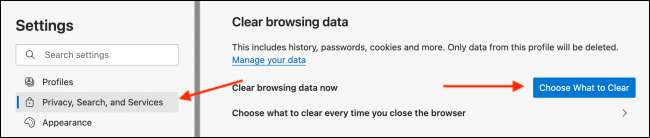
"Zaman aralığı" açılırından, "Tüm Zamanlar" seçeneğini seçin ve "Şifreler" seçeneğinin yanındaki kutuyu işaretleyin. Son olarak, "Şimdi Temizle" düğmesini tıklayın.
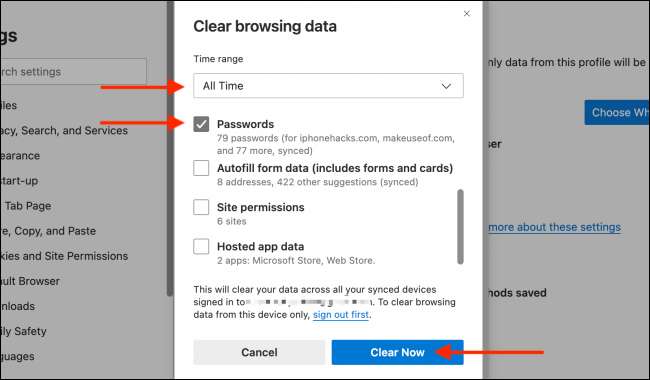
Microsoft Edge'de depolanan tüm kullanıcı adları ve şifreler anında silinir.
Microsoft Edge için yeni? Denemek Başlangıç sayfasını özelleştirme Sadece nasıl sevdiğin için!
İLGİLİ: Microsoft Edge'in yeni sekme sayfasını nasıl özelleştirirsiniz







